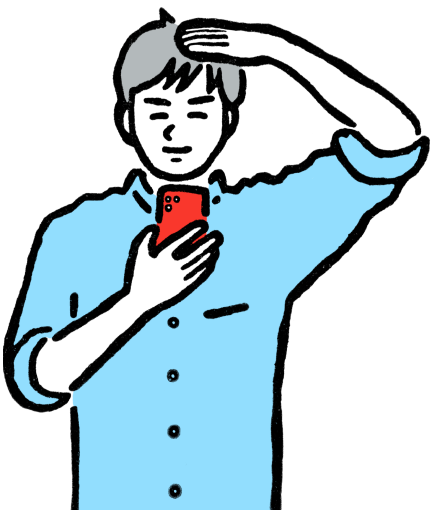実施データの確認方法
参加状況の確認
管理機能のダッシュボードから閲覧者数・参加者数・スタンプ数・特典応募数の累計値と、過去10日間の遷移グラフを確認できます。


遷移グラフでは、参加者数は2種類の折れ線で表示されます。
黒色の折れ線はその日スタンプを獲得した人の数、水色の折れ線はその日初めてスタンプを獲得した人の数を表しています。
また、各数値の詳細は以下の通りです。
- 閲覧者数 / スタンプラリーにアクセスした人の数
- 参加者数 / 1つでもスタンプを獲得した人の数
- スタンプ数 / 獲得されたスタンプの数
- 特典応募数 / 受け取り済み、もしくは応募済みの特典の数
スタンプ状況の確認
スポット別のスタンプ状況もダッシュボードから確認することができます。

各数値の詳細は以下の通りです。
- スタンプ数 / 取得された累計のスタンプ数
- スタンプ率 / スタンプした参加者の割合(スタンプした参加者数 / 全参加者数)
実施データをダウンロードする
オプションサービスの実施データダウンロードを利用すると、スタンプラリーの実施データをCSVデータでダウンロードすることができます。ダウンロードできる実施データの詳細は、上記のドキュメントをご確認ください。
実施データのダウンロードは、以下の手順で行うことができます。
- 「レポートを生成する」をクリックして、最新の実施データをレポートとして生成してください。

- 各種レポートのアイコンをクリックすることで、生成した各実施データをCSVデータでダウンロードすることができます。必要な実施データをダウンロードしてください。

時間別レポートとスポット別時間別レポートは、レポートの行数が多くなりすぎるため、直近3ヶ月分のみ取得可能です。3ヶ月以上のレポートが必要な場合は、定期的にレポートのダウンロードを行ってください。